- Autor Jason Gerald [email protected].
- Public 2024-01-19 22:12.
- Zuletzt bearbeitet 2025-01-23 12:14.
Durch die Aktualisierung Ihres Grafiktreibers können Sie Probleme mit der Software lösen und Ihre Erfahrung als Computerbenutzer verbessern. Normalerweise können Sie Ihre kostenlosen Treiber über die automatische regelmäßige Aktualisierungsfunktion oder manuell aktualisieren.
Schritt
Methode 1 von 3: Automatisches Aktualisieren des Grafiktreibers unter Windows
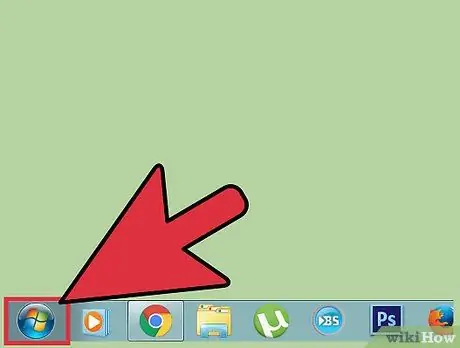
Schritt 1. Klicken Sie auf die Menüschaltfläche „Start“
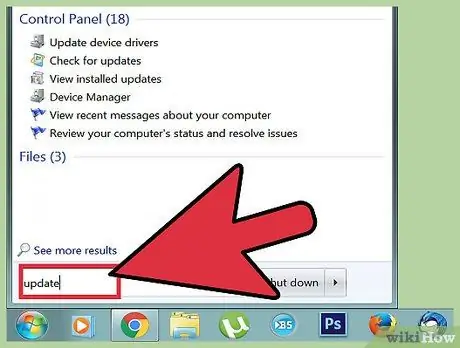
Schritt 2. Geben Sie „Update“in das Suchfeld ein und wählen Sie „Windows Update“aus den verfügbaren Optionen
Das Programmfenster der Systemsteuerung wird geöffnet.
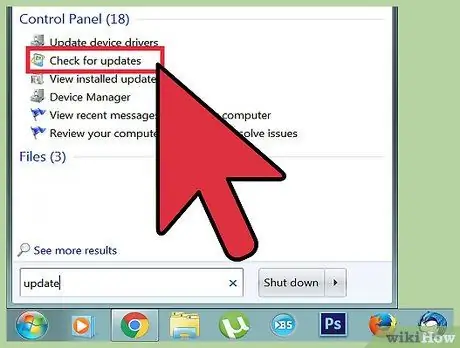
Schritt 3. Klicken Sie im linken Bereich des Systemsteuerungsfensters auf „Nach Updates suchen“
Auf dem Bildschirm wird eine Liste der verfügbaren Updates angezeigt.
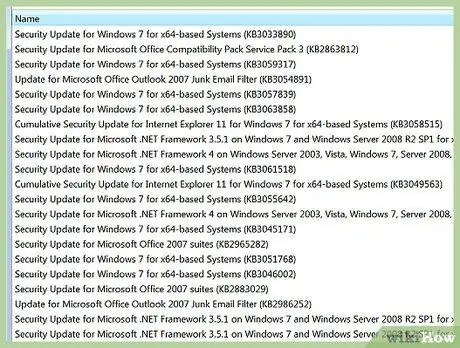
Schritt 4. Überprüfen Sie die Update-Liste und suchen Sie nach Updates für Computerhardware, einschließlich Grafikkarte
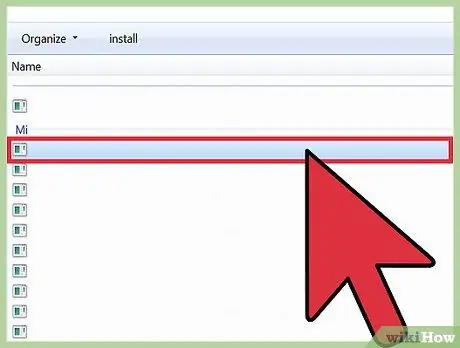
Schritt 5. Aktivieren Sie das Kontrollkästchen neben dem zu aktualisierenden Grafiktreiber und klicken Sie dann auf „OK“
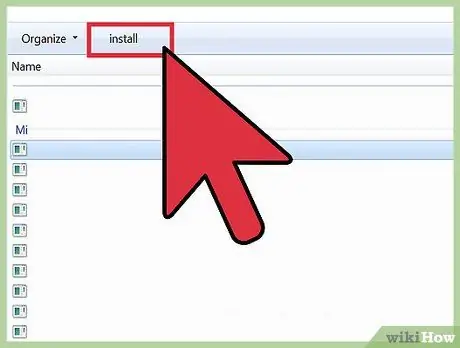
Schritt 6. Klicken Sie auf die Schaltfläche „Updates installieren“
Windows aktualisiert anschließend den Grafiktreiber des Computers.
Methode 2 von 3: Manuelles Aktualisieren des Grafiktreibers unter Windows
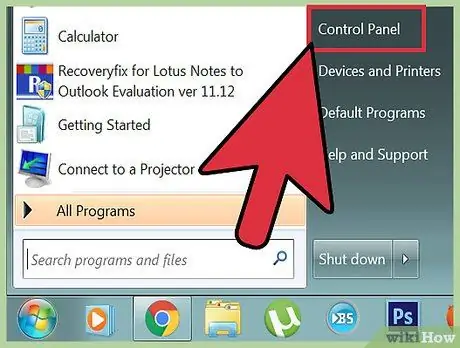
Schritt 1. Klicken Sie auf die Menüschaltfläche „Start“und wählen Sie „Systemsteuerung“
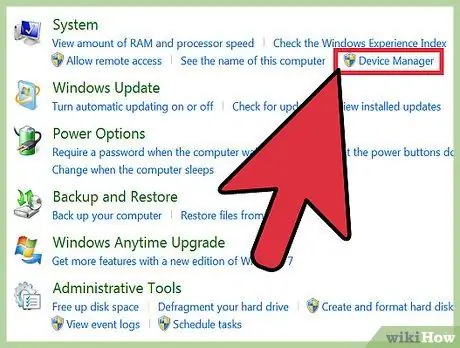
Schritt 2. Klicken Sie auf „System und Sicherheit“und wählen Sie „Geräte-Manager“
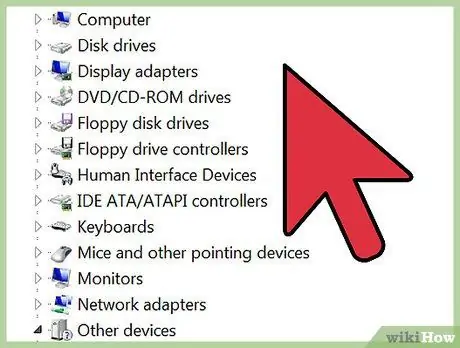
Schritt 3. Überprüfen Sie die Liste der verfügbaren Hardwarekategorien auf den Namen der Computergrafikkarte
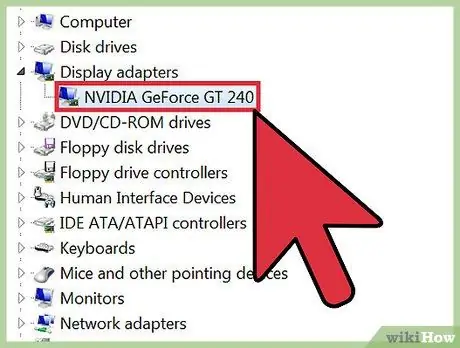
Schritt 4. Doppelklicken Sie auf den Grafikkartennamen

Schritt 5. Klicken Sie auf die Registerkarte „Treiber“und wählen Sie dann „Treiber aktualisieren“
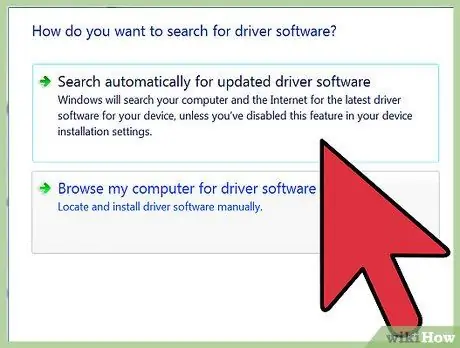
Schritt 6. Befolgen Sie die Anweisungen auf dem Bildschirm, um den Grafiktreiber manuell zu aktualisieren
Methode 3 von 3: Aktualisieren von Grafiktreibern unter Mac OS X
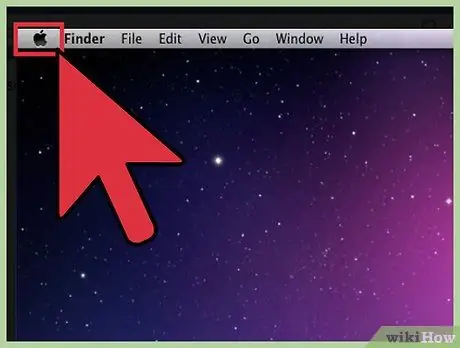
Schritt 1. Klicken Sie auf das Apple-Menü und wählen Sie „App Store“
Wenn Sie eine frühere Version von Mac OS X verwenden, wählen Sie „Software-Update“
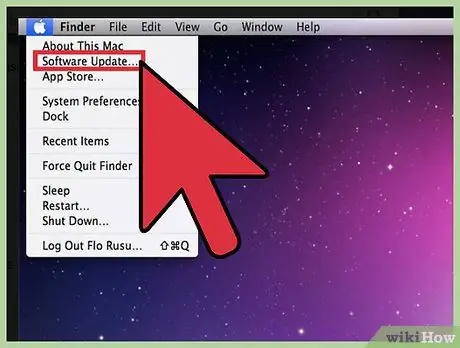
Schritt 2. Klicken Sie oben im Fenster „App Store“auf „Updates“
Auf dem Bildschirm wird eine Liste aller verfügbaren Updates angezeigt.
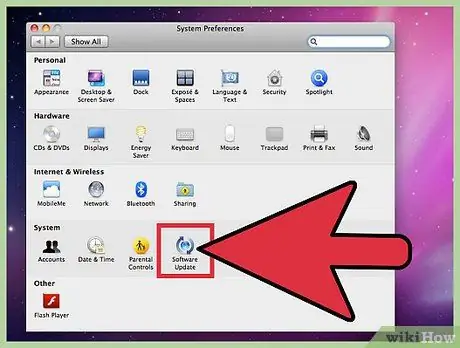
Schritt 3. Klicken Sie auf „Alle aktualisieren“oder wählen Sie „Aktualisieren“auf der rechten Seite von „Software-Update“
Der Computer aktualisiert den Grafiktreiber nach Bedarf.






